
فون کال ، اسکائپ گفتگو ، یا کسی بھی طرح کی دیگر صوتی گفتگو کو ریکارڈ کرنے کیلئے آپ کو کسی مخصوص ہارڈ ویئر کی ضرورت نہیں ہے۔ آپ سب کو صحیح سافٹ ویئر کی ضرورت ہے اور کچھ منٹ پہلے اسے ترتیب دینے سے پہلے۔
یہ بات ذہن میں رکھیں کہ دوسرے شریک کے علم کے بغیر فون کال ریکارڈ کرنا بعض جگہوں پر غیر قانونی ہے۔ اس کا مطلب صرف یہ ہے کہ آپ نے دوسرے شریک کو مطلع کرنا ہے کہ جب آپ بولنے شروع کرتے ہیں تو آپ کال ریکارڈ کررہے ہیں۔
اپنے کمپیوٹر کا آڈیو ریکارڈ کریں
اگر آپ کے کمپیوٹر پر کسی بھی صوتی گفتگو پروگرام کے ساتھ صوتی گفتگو ہو رہی ہے۔
متعلقہ: ونڈوز میں "سٹیریو مکس" کو کیسے فعال کریں اور اپنے کمپیوٹر سے آڈیو ریکارڈ کریں
بہت ساؤنڈ ڈرائیور ایک "سٹیریو مکس" مکسر پیش کرتے ہیں جو آپ کے کمپیوٹر میں موجود تمام آڈیو فراہم کرتا ہے۔ آپ کو کال کے دورانیے کے لئے اسٹیریو مکس مکسر کو ریکارڈ کرنا ہے۔
پہلے ، آپ کو سٹیریو مکس مکسر کو چالو کرنے کی ضرورت ہوگی ، جو عام طور پر بطور ڈیفالٹ غیر فعال ہوجاتا ہے۔ پیروی ونڈوز 7 یا 8 میں سٹیریو مکس کو چالو کرنے کے ل our ہماری گائیڈ . اس کے بعد آپ مائکروفون ڈیوائس کی خصوصیات کو کھول سکتے ہیں اور "ڈیوائس کو سنیں" کے اختیار کو اہل کرسکتے ہیں۔ جب آپ اپنے مائیکروفون میں بات کرتے ہو تو آپ خود ہی ہیڈ فون میں گفتگو کرتے ہوئے سنیں گے ، تاہم ، یہ آپ کو صرف اسٹیریو مکس چینل کو ریکارڈ کرکے دوسرے شخص کی تقریر کے ساتھ آسانی سے اپنی تقریر ریکارڈ کرنے کی سہولت فراہم کرے گا۔

متعلقہ: آڈیو ترمیم کے بارے میں جیک گائیڈ کا طریقہ: بنیادی باتیں
اب آپ کو صرف آڈیو ریکارڈنگ پروگرام استعمال کرنے کی ضرورت ہے۔ آپ ونڈوز میں مربوط ساؤنڈ ریکارڈر ایپلی کیشن استعمال کرسکتے ہیں ، لیکن ہمیں پسند ہے بےچینی اس کے ل. عصمت حتی کہ ایک خصوصیت پر مشتمل ہے جو اگر آپ کے پاس ایک سٹیریو مکس آپشن نہیں ہے تو آپ مدد کرسکیں گے۔ ٹول بار پر ونڈوز ڈبلیو اے ایس اے پی آڈیو ہوسٹ کو منتخب کریں ، اور پھر مائیکروفون آپشن کے تحت اپنے اسپیکرز کے لئے لوپ بیک کا اختیار منتخب کریں۔ ریکارڈ پر کلک کریں اور اوڈٹیٹی آپ کے کمپیوٹر سے آنے والی صوتی آؤٹ پٹ کو ریکارڈ کرے گی۔ فون کال کے آغاز پر ہی ریکارڈنگ شروع کریں ، بعد میں اسٹاپ پر کلک کریں ، اور اپنی فائل کو محفوظ کریں۔
اڈٹاسٹی ایک کراس پلیٹ فارم ایپلی کیشن ہے ، لہذا اگر آپ میک یا لینکس استعمال کررہے ہیں تو یہ آپ کی مدد کرسکتا ہے۔ پڑھیں ہمت کا استعمال کرنے کے ل guide ہماری گائیڈ ہدایات شروع کرنے میں مدد کے لئے۔
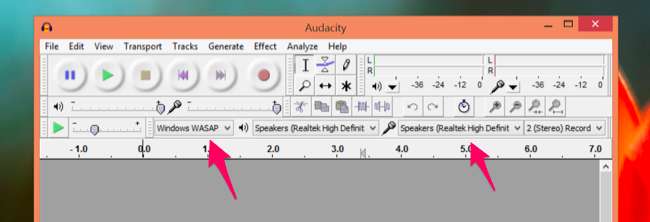
آپ مزید خصوصی ریکارڈنگ سافٹ ویئر بھی آزما سکتے ہیں۔ تاہم ، مذکورہ بالا طریقے ونڈوز پر کسی بھی پروگرام کے ساتھ کام کریں گے۔
گوگل وائس
متعلقہ: 8 وجوہات جن کے سبب آپ کو گوگل وائس استعمال کرنا چاہئے (اگر آپ امریکی ہیں)
گوگل وائس ایک خاص ذکر کا مستحق ہے کیونکہ یہ اتنا آسان ہوسکتا ہے۔ گوگل وائس پر مشتمل ہے ایک "کال ریکارڈنگ" خصوصیت آپ اس کے ویب انٹرفیس میں اہل کرسکتے ہیں۔ اس خصوصیت کو فعال کرنے کے بعد ، آنے والی کالیں ریکارڈ کی جائیں گی اور آپ آن لائن ریکارڈنگ تک رسائی حاصل کرسکتے ہیں۔ نوٹ کریں کہ یہ صرف آنے والی کالوں کے ساتھ کام کرتا ہے۔ - آپ کو شخص کو آپ کو کال کرنے کی ضرورت ہوگی۔ آپ ان کو فون نہیں کرسکتے ہیں۔
یہ بھی سب سے مضبوط حل نہیں ہے ، کیونکہ بہت سے لوگوں نے بتایا ہے کہ انہیں کبھی بھی اپنی ریکارڈنگ نہیں ملی۔ آپ ایک گھنٹے طویل فون انٹرویو میں مشغول نہیں ہونا چاہیں گے اور پھر ریکارڈنگ کا عمل ناکام ہونے کا پتہ لگائیں گے۔ تاہم ، یہ اتنا آسان ہے اور گوگل وائس ایپلی کیشن کا ایک حصہ ہے لہذا بہت سارے امریکی استعمال کرتے ہیں کہ یہ اس قابل ذکر ہے۔
Android فونز
متعلقہ: اینڈروئیڈ پر فون کال کو کیسے ریکارڈ کریں
ہم نے پہلے احاطہ کیا ہے لوڈ ، اتارنا Android پر ایک فون کال ریکارڈ کرنے کے لئے کس طرح . Android کے کھلے پن کا مطلب ہے کہ ایپس آسانی سے آپ کی کالیں ریکارڈ کرسکتی ہیں ، لہذا اگر آپ کے پاس Android فون ہے تو یہ اچھا اور آسان ہے۔ صرف مناسب ایپ کا استعمال کریں ، فون کال کریں ، اور پھر اپنی ریکارڈنگ کو محفوظ کریں۔ اس کے لئے مکسر کی ترتیبات میں خلل ڈالنے کی ضرورت نہیں ہوگی ، یا - جیسے iOS پر - مختلف تھرڈ پارٹی ایپلی کیشنز کے ذریعہ کالیں کرنا۔
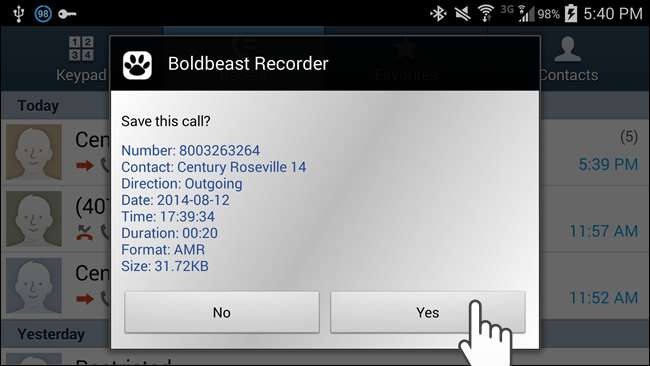
آئی فونز
آئی او ایس کی ایپلی کیشن سینڈ باکسنگ کی وجہ سے ، تھرڈ پارٹی ایپس آپ کے فون کے ڈائلر کے ذریعہ آپ کو لگائی گئی یا موصول ہونے والی معیاری فون کالز ریکارڈ نہیں کرسکتی ہیں۔ آپ کی کالیں ریکارڈ کرنے کا وعدہ کرتے ہوئے کچھ ایپلی کیشنز موجود ہیں۔ ایپ کے ذریعہ آپ کی کالوں کے ل for وہ اکثر ایک منٹ میں آپ سے چارج کرتے ہیں۔
اطلاقات کالوں کو اپنے سرور کے ذریعہ روٹ کرتے ہوئے کرتے ہیں ، جہاں ان کی ریکارڈنگ ہوتی ہے اور آپ کو ریکارڈنگ پیش کی جاتی ہے۔ یہ کالز کو ریکارڈ کرنے کا ایک انتہائی مہنگا اور چکر لگانے والا طریقہ ہے ، لیکن اگر آپ کسی ایسے شخص ہیں جس کو اکثر فون سے فون کال کرنے اور ریکارڈ کرنے کی ضرورت ہوتی ہے تو ، یہ آپ کا بہترین انتخاب ہوسکتا ہے۔
مت بھولنا: ہمیشہ ہی ہائی ٹیک اسپیکر فون آپشن ہوتا ہے! آپ اپنا آئی فون (یا اینڈرائیڈ فون) اسپیکر فون موڈ میں ڈال سکتے ہیں اور اسی طرح کال کرسکتے ہیں۔ ایک ریکارڈنگ آلہ قریب ہی رکھیں - یا اپنے کمپیوٹر کا مائکروفون استعمال کریں - اور کال کو اس طرح ریکارڈ کریں جیسے آپ ذاتی حیثیت میں گفتگو کو ریکارڈ کرتے ہوں۔ یہ ریکارڈنگ کا ایک آسان طریقہ ہے ، اگرچہ اس کے لئے علیحدہ ریکارڈنگ ڈیوائس کی ضرورت ہوتی ہے۔
یہ طریقہ یقینا آپ کے کمپیوٹر پر کال ریکارڈ کرنے کے لئے بھی استعمال کیا جاسکتا ہے۔ آڈیو کو اپنے ہیڈ فون کے بجائے اپنے کمپیوٹر کے اسپیکر سے باہر نکالیں ، اور اپنے سمارٹ فون پر اپنے کمپیوٹر کے ساتھ لگائے آڈیو ریکارڈنگ ایپ چلائیں۔ یہ آپ کے لئے کال کی تمام آڈیو پر قبضہ کرے گا۔







